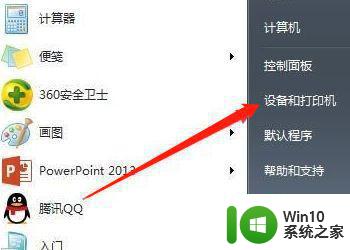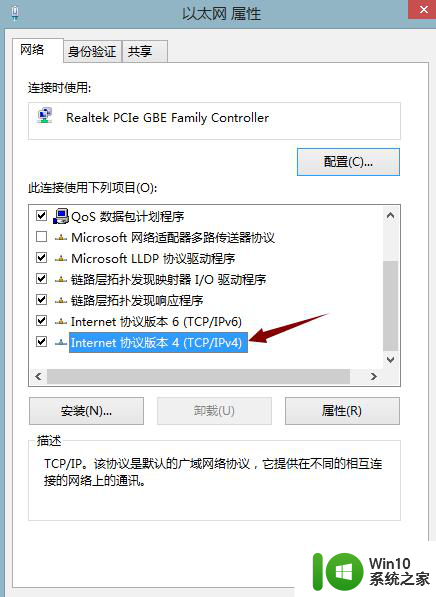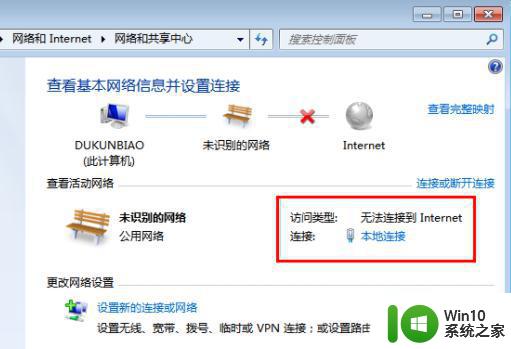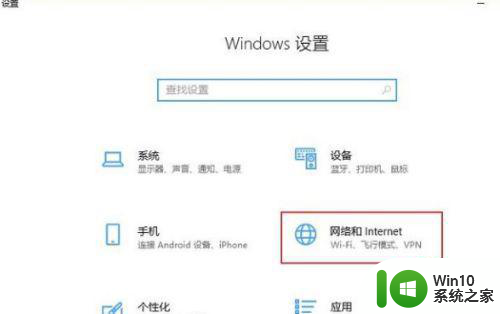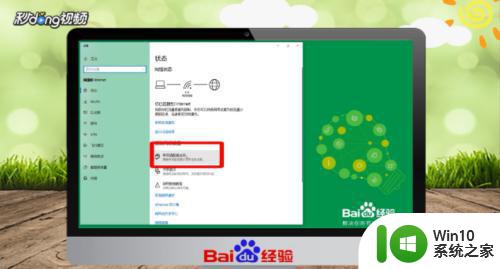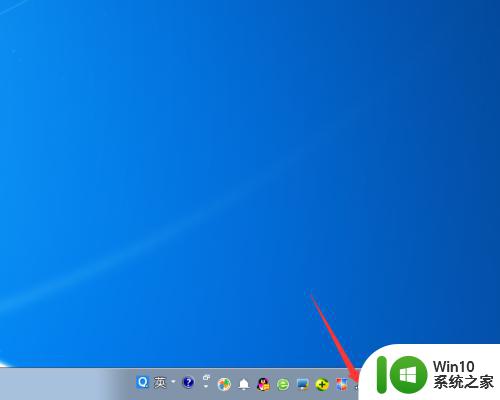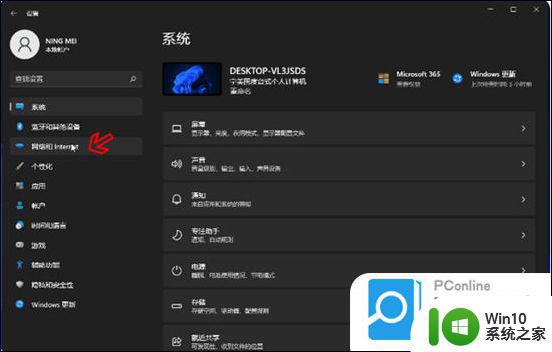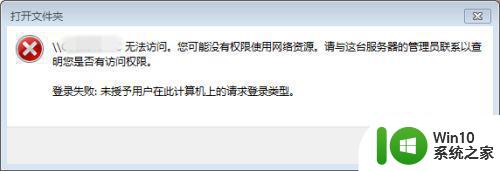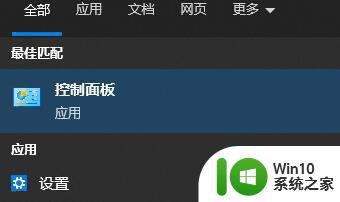两台电脑怎么用网线连接局域网 两台电脑用网线连接局域网的步骤
在日常学习、工作或娱乐场景中,有时我们需要通过组建简单的局域网络来实现两台或多台电脑之间的文件共享、游戏联机或资源共享等功能。利用传统的以太网线连接两台电脑建立局域网是一种既稳定又高效的方式。本文将详细介绍如何使用网线将两台电脑连接起来,并设置相应的网络参数,以便成功搭建起一个简易的局域网络环境。

具体方法:
准备工作
当准备把两台电脑组建成一个局域网时,首先需要准备好所需设备,如组网的设备,一个集线器或者是路由器,另外就是需要两台win7电脑,其中一台需要安装有网卡。
软件设置
当我们使用一根 网线 来进行把两台电脑组建成一个小的局域网时,可以采用下列方法进行设置:首先是需要账号的开启。可以在电脑中找到“控制面板”,双击打开后,然后双击“用户账号”这个选项进入。在弹出的菜单选项的右下方有一个“来宾账号”选项,选择后点击此选项按钮,当“来宾账号”由原来的灰色状态转变为彩色状态时,说明“来宾账号”已经被开启。
计算机中IP地址设置
当开启了“来宾账号”菜单选项时,接下来就是对IP地址的设置。我们可以在其中的一台电脑上打开“控制面板”,找到“网络连接”选项单击并进入,这时会出现一个菜单栏,用鼠标右击“本地连接”,从弹出的右键菜单中选择“属性”选项,然后在此连接使用下列项目的选项下,单击“INTERNET协议(TCP/IP)”选项,然后点击“属性”,这时进入了详细的IP属性的设置界面。把IP地址设置为192.168.0.1,而子网掩码设置为255.255.255.0,相关的网关IP设置为192.168.0.1,设置好之后点击确定,然后再重新启动电脑。
设置好一台电脑之后,另外一台电脑的IP地址设置也跟之前电脑的设置相一致,设置好之后重新启动电脑。如果是网络连接正常,那么,在两台电脑重新启动之后,就可以通过网上邻居进行访问共享到对方电脑中的资料信息了,同时也可以实现共享打印机等。
怎么设置局域网
方法/步骤
启用来宾帐户。控制面板-用户帐户-启用来宾帐户
安装NetBEUI协议。查看“网上邻居”属性——查看“本地连接”属性——点击“安装”——查看 “协议”——看其中NetBEUI协议是否存在,如果存在则安装这个协议。如果不存在则表明已经安装了该 协议,在Winxp系统默认的情况下该协议是已经安装好了的。
查看本地安全策略设置是否禁用了GUEST账号。控制面板——管理工具——本地安全策略——用户权利指派——查看“拒绝从网络访问这台计算机”项的属性——看里面是否有GUEST帐户,如果有就把它删除掉。
设置共享文件夹。你如果不设置共享文件夹的话,网内的其它机器无法访问到你的机器。
在Windows桌面上用右键点击“我的电脑”,选择“属性”,然后单击“计算机名”选项卡,看看该选项卡中有没有出现你的局域网工作组名称,如“workgroup”等。然后单击“网络 ID”按钮,开始“网络标识向导”:单击“下一步”,选择“本机是商业网络的一部分,用它连接到其他工作着的计算机”;单击“下一步”,选择“公司使用没有域的网络”;单击“下一步”按钮,然后输入你的局域网的工作组名,这里我建议大家用“BROADVIEW”,再次单击“下一步”按钮,最后单击“完成”按钮完成设置。
重新启动计算机后,局域网内的计算机就可以互访了。
对于Winxp和Win2000间的访问,基本也按照上面的步骤来进行,但是还需要添加一个步骤:
查看“计算机管理是否起用了来宾帐户”。控制面版——计算机管理——本地用户和组——用户——启用来宾帐户。机器重新启动后就可以了。
如果大家想提高访问别人机器的速度的话,还可以做一些相关操作:控制面版——管理工具——服务——Task Scheduler——属性——启动方式改为手动,这样就可以了。
以上就是关于两台电脑怎么用网线连接局域网的全部内容,有出现相同情况的用户就可以按照小编的方法了来解决了。